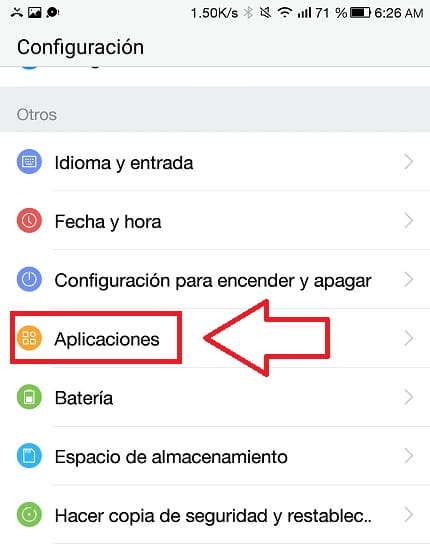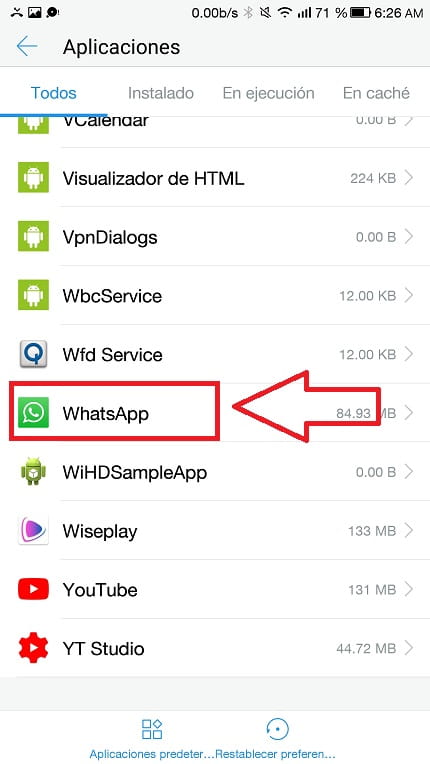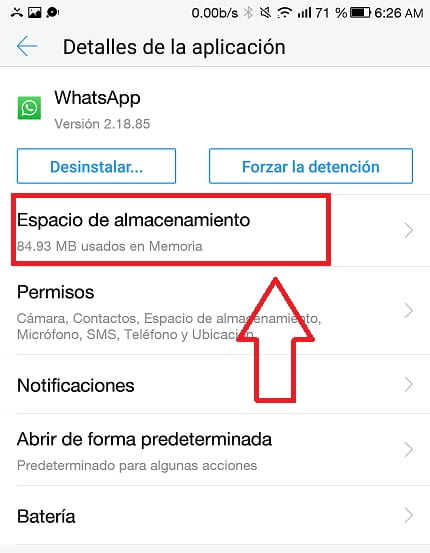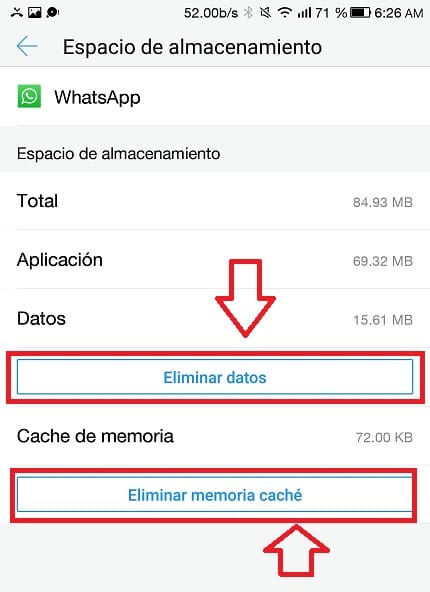A pesar de ser una aplicación impecable, WhatsApp no está exenta de fallos, uno de los más conocidos y frustrantes es cuando recibimos el siguiente mensaje de error «descarga fallida no se ha podido completar la descarga vuelva a intentarlo mas tarde Whatsapp». A continuación vamos a ver las posibles causas y soluciones para este error tan común.
Tabla de contenidos
¿ Porqué Me dice Descarga Fallida En WhatsApp No Se Ha Podido Completar La Descarga ?
Las causas de este error suelen ser diversas aunque pueden resumirse a las siguientes situaciones:
- Poco espacio de almacenamiento disponible.
- Problemas con la conexión de red.
- Descargar la última versión de WhatsApp.
- Borrar datos y caché de la aplicación.
Solucionar Descarga Fallida No Se Ha Podido Completar La Descarga En WhatsApp
Hoy me levanto y me doy cuenta de que no puedo enviar fotos por WhatsApp, en lugar de mandarlas me aparece el siguiente mensaje «descarga fallida no se ha podido completar la descarga» ¿ que puedo hacer ?. No te preocupes, a continuación vamos a ver una serie de posibles soluciones.
Poco Espacio De Almacenamiento Disponible
Esta es la causa más común por la que te puede aparecer el mensaje de error «descarga fallida no se ha podido completar la descarga vuelva a intentarlo». Para solucionarlo tan solo deberás de seguir los siguientes pasos:
- Elimina todas las aplicaciones que no uses de tu memoria interna.
- Borra todas las fotos y vídeos que no quieras guardar de tu galería.
- Guarda todos los vídeos y fotos en tu tarjeta externa microSD por defecto.
- Compra una tarjeta microSD de mayor capacidad.
Aquí te dejo algunas microSD para comprar en Amazon baratas al mejor precio.
Problemas De Conexión De Red
Otra de las causas del mensaje de «descarga fallida no se a podido completar la descarga» puede ser debida a problemas de conexión de Red. Para comprobarlo deberás de seguir estos pasos:
- Reinicia tu móvil (si no se soluciona pasa al siguinte).
- Intenta mandar fotos por el WhatsApp a través de Wifi y datos (para descartar).
- En el caso de WhatsApp no funcione con datos apaga el router 5 minutos y luego lo enciendes.
También se puede dar el caso de que WhatsApp funciona con WiFi pero no con datos 👈 sigue este tutorial en ese caso.
Actualiza WhatsApp A La Última Versión
Otra de las causas por las que suele aparecer el error de descarga fallida no se ha podido completar la descarga en Android es porque no tienes actualizada la última versión de WhatsApp. Para solucionar esto sigue los siguientes pasos:
- Entra en Play Store.
- Dale a las 3 líneas horizontales de arriba a la izquierda.
- Entre en «Mi aplicaciones y juegos».
- En el apartado de «Actualizaciones» mira si tienes en e «Actualizaciones Pendientes» la aplicación WhatsApp.
Problemas Con Los Servidores De WhatsApp
Es posible que el problema de descarga fallida se deba a que el servidor de WhatsApp está caído hoy 👈 en este artículo puedes comprobar si no está disponible en este momento fácilmente.
Borrar Caché Y Datos De WhatsApp
Si WhatsApp se ha detenido o te aparece el error famoso error de «descarga fallida no se ha podido completar la descarga vuelve a intentarlo más tarde», borrar los datos y la caché suele ser «mano de santo». Para ello deberemos de ir a «Ajustes», una vez dentro entramos en «Aplicaciones».
Una vez dentro de «Aplicaciones» buscamos «WhatsApp» y entramos.
Ahora entramos donde dice «Espacio de Almacenamiento».
Una vez dentro de «Espacio de Almacenamiento» le damos a donde dice «Eliminar Datos» y «Eliminar Caché». Luego reiniciamos el móvil y volvemos a entrar en WhatsApp nos pedirá el código de verificación de nuevo y listo.
Si has usado otro método para solucionar la descarga fallida de fotos en WhatsApp siempre puedes dejármelo escrito en comentarios, prometo contestar. No olvides compartir este artículo con tus redes sociales,🙏 por favor, eso me ayudaría mucho.. ¡gracias!.